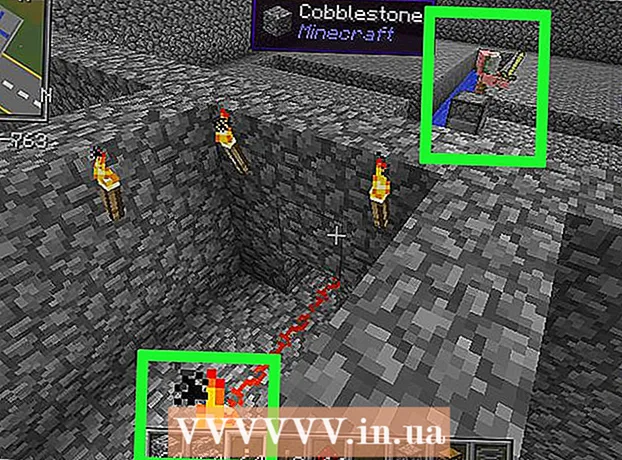Szerző:
Marcus Baldwin
A Teremtés Dátuma:
14 Június 2021
Frissítés Dátuma:
1 Július 2024

Tartalom
- Lépések
- 1 /2 módszer: Mobileszközön
- 2. módszer 2 -ből: Windows vagy Mac OS X számítógépen
- Tippek
- Figyelmeztetések
Ez a cikk megmutatja, hogyan lehet ideiglenesen letiltani Facebook -fiókját - engedélyezéséhez csak be kell jelentkeznie a Facebookra. Az itt ismertetett folyamat eltér a Facebook -fiók törlésétől.
Lépések
1 /2 módszer: Mobileszközön
 1 Indítsa el a Facebook alkalmazást. Ez egy fehér „f” ikon sötétkék alapon. Ha már bejelentkezett a Facebookra, megnyílik egy hírfolyam.
1 Indítsa el a Facebook alkalmazást. Ez egy fehér „f” ikon sötétkék alapon. Ha már bejelentkezett a Facebookra, megnyílik egy hírfolyam. - Ha még nincs bejelentkezve Facebook -fiókjába, írja be e -mail címét és jelszavát, majd kattintson a Bejelentkezés gombra.
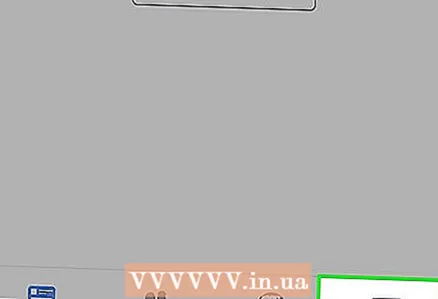 2 Kattintson ☰. Ez az ikon a képernyő jobb alsó sarkában (iPhone) vagy a képernyő jobb felső sarkában (Android) található.
2 Kattintson ☰. Ez az ikon a képernyő jobb alsó sarkában (iPhone) vagy a képernyő jobb felső sarkában (Android) található.  3 Görgessen le, és koppintson a elemre Beállítások. Hagyja ki ezt a lépést Android -eszközön.
3 Görgessen le, és koppintson a elemre Beállítások. Hagyja ki ezt a lépést Android -eszközön.  4 Kérlek, válassz fiók beállítások. Közel van az előugró menü tetejéhez (iPhone) vagy az előugró menü aljához (Android).
4 Kérlek, válassz fiók beállítások. Közel van az előugró menü tetejéhez (iPhone) vagy az előugró menü aljához (Android). 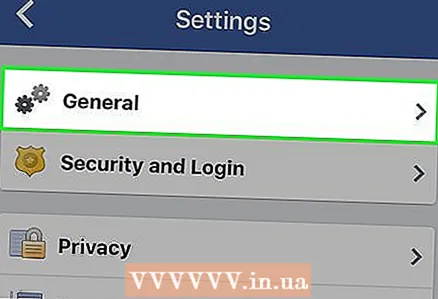 5 Kattintson Tábornok. Ez a lap a képernyő tetején található.
5 Kattintson Tábornok. Ez a lap a képernyő tetején található.  6 Koppintson a Számlavezetés. Ez az oldal alsó lehetősége.
6 Koppintson a Számlavezetés. Ez az oldal alsó lehetősége. 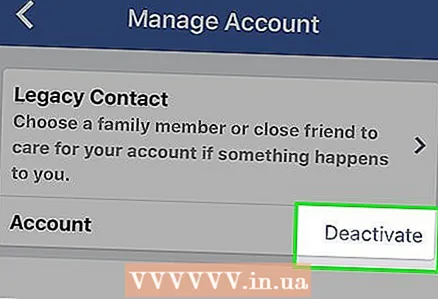 7 Kattintson Kapcsolja ki. Ez a link a Számla fejléc jobb oldalán található.
7 Kattintson Kapcsolja ki. Ez a link a Számla fejléc jobb oldalán található.  8 Írja be jelszavát, majd nyomja meg a gombot Folytassa. Megnyílik a deaktiválási oldal.
8 Írja be jelszavát, majd nyomja meg a gombot Folytassa. Megnyílik a deaktiválási oldal. 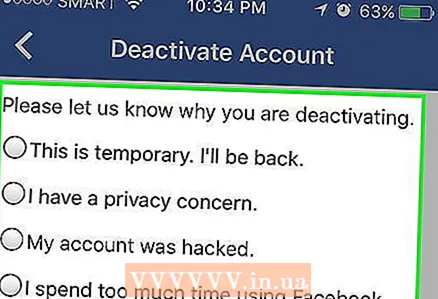 9 Kérjük, indokolja fiókja kikapcsolását. Ha az Egyéb lehetőséget választotta (a szakasz alján), adja meg a deaktiválás okát.
9 Kérjük, indokolja fiókja kikapcsolását. Ha az Egyéb lehetőséget választotta (a szakasz alján), adja meg a deaktiválás okát. - Ha azt szeretné, hogy a Facebook egy hét vagy rövidebb idő után automatikusan aktiválja fiókját, kattintson az „Ez ideiglenes. Visszajövök". Ezután adja meg, hogy hány napig tiltják le fiókját.
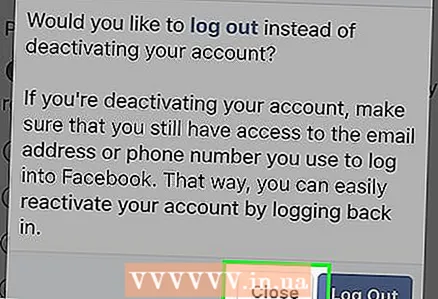 10 Kattintson Bezárásha további intézkedésre kéri. Ha a Facebook úgy gondolja, hogy kijavíthatja a megadott okot, megjelenik egy felugró üzenet, amely további (és nem kötelező) művelet végrehajtására kéri Önt; kattintson a "Bezárás" gombra, hogy megszabaduljon az előugró üzenettől.
10 Kattintson Bezárásha további intézkedésre kéri. Ha a Facebook úgy gondolja, hogy kijavíthatja a megadott okot, megjelenik egy felugró üzenet, amely további (és nem kötelező) művelet végrehajtására kéri Önt; kattintson a "Bezárás" gombra, hogy megszabaduljon az előugró üzenettől. 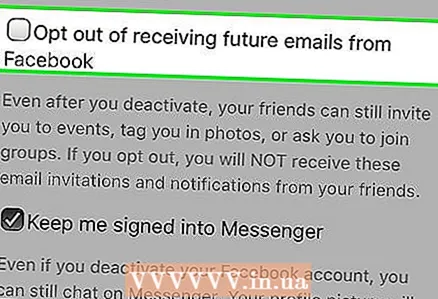 11 Tiltsa le az e -mail és / vagy Messenger értesítéseket (ha szeretné). Ehhez érintse meg a „Leiratkozás az e-mailekről” és / vagy az „Üzenetküldő” lehetőség melletti mezőt.
11 Tiltsa le az e -mail és / vagy Messenger értesítéseket (ha szeretné). Ehhez érintse meg a „Leiratkozás az e-mailekről” és / vagy az „Üzenetküldő” lehetőség melletti mezőt. 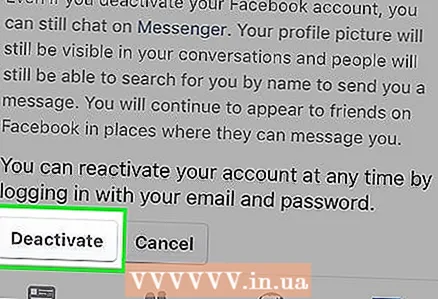 12 Kattintson Kapcsolja ki. Közel van a képernyő aljához. Fiókját letiltjuk.
12 Kattintson Kapcsolja ki. Közel van a képernyő aljához. Fiókját letiltjuk. - Előfordulhat, hogy újra be kell írnia a jelszavát.
- A fiók aktiválásához egyszerűen jelentkezzen be.
2. módszer 2 -ből: Windows vagy Mac OS X számítógépen
 1 Lépjen a Facebook webhelyére. Lépjen a https://www.facebook.com/ oldalra. Ha már bejelentkezett a Facebookra, megnyílik egy hírfolyam.
1 Lépjen a Facebook webhelyére. Lépjen a https://www.facebook.com/ oldalra. Ha már bejelentkezett a Facebookra, megnyílik egy hírfolyam. - Ha még nem jelentkezett be Facebook -fiókjába, írja be e -mail címét (vagy telefonszámát) a képernyő jobb felső sarkában, majd kattintson a Bejelentkezés gombra.
 2 Kattintson a ▼ gombra. Ezt az ikont a képernyő jobb felső sarkában találja (a "?" Ikon jobb oldalán). Megnyílik egy legördülő menü.
2 Kattintson a ▼ gombra. Ezt az ikont a képernyő jobb felső sarkában találja (a "?" Ikon jobb oldalán). Megnyílik egy legördülő menü.  3 Kattintson Beállítások. Közel van a legördülő menü aljához.
3 Kattintson Beállítások. Közel van a legördülő menü aljához.  4 Lépjen a lapra Tábornok. Az oldal bal felső sarkában találja.
4 Lépjen a lapra Tábornok. Az oldal bal felső sarkában találja. 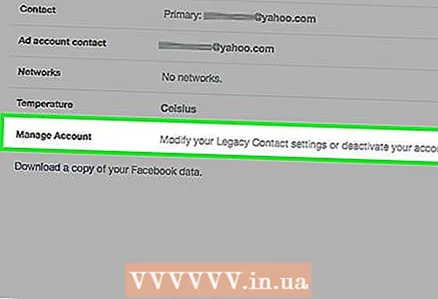 5 Kattintson Számlavezetés. Ez az utolsó lehetőség az oldalon.
5 Kattintson Számlavezetés. Ez az utolsó lehetőség az oldalon. 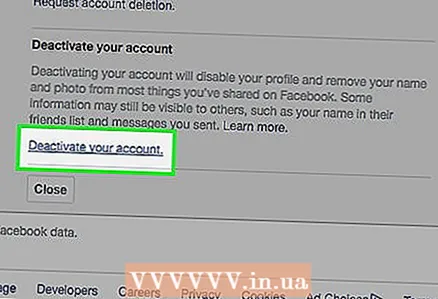 6 Kattintson a "Fiók deaktiválása" gombra. Ez az opció közvetlenül a Bezárás gomb felett található.
6 Kattintson a "Fiók deaktiválása" gombra. Ez az opció közvetlenül a Bezárás gomb felett található.  7 Írd be a jelszót. Ezt az oldal közepén lévő sorban tegye meg.
7 Írd be a jelszót. Ezt az oldal közepén lévő sorban tegye meg.  8 Kattintson Folytassa. Ha a megadott jelszó helyes, megnyílik a deaktiválási oldal.
8 Kattintson Folytassa. Ha a megadott jelszó helyes, megnyílik a deaktiválási oldal.  9 Válassza ki a fiók deaktiválásának okát. Ezt az oldal alján található Indulás oka részben tegye meg.
9 Válassza ki a fiók deaktiválásának okát. Ezt az oldal alján található Indulás oka részben tegye meg. - Ha azt szeretné, hogy a Facebook egy hét vagy rövidebb idő után automatikusan aktiválja fiókját, kattintson az „Ez ideiglenes. Visszajövök". Ezután adja meg, hogy hány napig tiltják le fiókját.
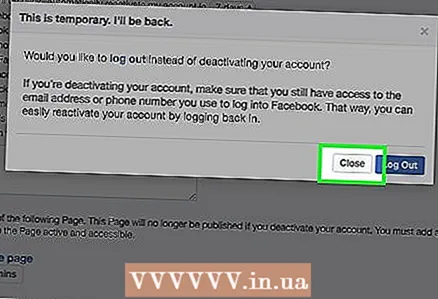 10 Kattintson Bezárásha további intézkedésre kéri. Attól függően, hogy miért választotta ki fiókja inaktiválását, a Facebook felszólítja Önt, hogy jelentkezzen ki, vagy adjon hozzá barátokat, és ne deaktiválja fiókját.
10 Kattintson Bezárásha további intézkedésre kéri. Attól függően, hogy miért választotta ki fiókja inaktiválását, a Facebook felszólítja Önt, hogy jelentkezzen ki, vagy adjon hozzá barátokat, és ne deaktiválja fiókját. 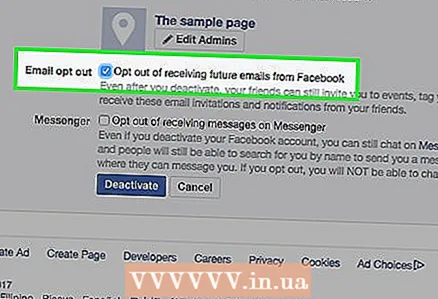 11 Tekintse át a deaktiválási lehetőségeket. A következő lehetőségeket engedélyezheti:
11 Tekintse át a deaktiválási lehetőségeket. A következő lehetőségeket engedélyezheti: - Leiratkozás az e -mailekről - jelölje be az opció melletti négyzetet, hogy megakadályozza, hogy a Facebook e -maileket küldjön Önnek;
- Hírnök - letiltja a Facebook Messengert.Ha nem jelöli be az opció melletti jelölőnégyzetet, a többi felhasználó megtalálhatja Önt, és üzenetet küldhet Önnek a Messenger segítségével;
- Alkalmazások eltávolítása - ha Ön Facebook alkalmazásfejlesztő, és bármilyen alkalmazást létrehozott, akkor ezen az oldalon szerepelnek. Ha bejelöli az opció melletti jelölőnégyzetet, alkalmazásait eltávolítjuk a fejlesztői profilból.
 12 Kattintson Kapcsolja ki. Ez egy kék gomb az oldal alján.
12 Kattintson Kapcsolja ki. Ez egy kék gomb az oldal alján. - Most írja be újra a jelszót.
 13 Kattintson Inaktiválja mostamikor megkérdezi. A Facebook -fiókja inaktív lesz. Az aktiváláshoz lépjen a Facebook bejelentkezési oldalára, adja meg e -mail címét és jelszavát, majd kattintson a Bejelentkezés gombra.
13 Kattintson Inaktiválja mostamikor megkérdezi. A Facebook -fiókja inaktív lesz. Az aktiváláshoz lépjen a Facebook bejelentkezési oldalára, adja meg e -mail címét és jelszavát, majd kattintson a Bejelentkezés gombra.
Tippek
- Amikor kikapcsolja fiókját, az összes profilinformáció elmentésre kerül, ha úgy dönt, hogy visszatér.
Figyelmeztetések
- Csak szükség esetén deaktiválja fiókját. Ha ezt túl gyakran teszi, egy idő után nem tudja gyorsan aktiválni a fiókját.
- A bizalmas információk végleges eltávolításának egyetlen módja a Facebook szervereiről a fiók törlése.